- Распечатать
Как деактивировать/удалять пользователей и операторов
Как деактивировать/удалять пользователей и операторов
Узнайте, как деактивировать пользователя
В этой статье вы узнаете:
- Определение деактивации пользователя
- Как активизировать пользователя
:::(Info) (ПРИМЕЧАНИЕ:) Деактивировать профили пользователей можно только на учетных записях Enterprise. На всех остальных учетных записях можно удалять пользователей. Удалять пользователей и операторов могут только владельцы учетных записей. :::
На учетных записях Enterprise можно не удалять, а "деактивировать пользователей". Это делается для того, чтобы сохранить историю действий отдельного пользователя в Tulip.
Впоследствии владелец учетной записи может активизировать ее.
В любом случае, деактивировать и удалять пользователей можно одним и тем же способом.
Если вы являетесь владельцем учетной записи Tulip, вы можете деактивировать пользователя, перейдя к своим настройкам. Щелкните на своем значке в правом верхнем углу навигационной панели, затем нажмите "Настройки". Далее на панели слева выберите "Пользователи".
Выберите пользователя, которого вы хотите деактивировать, затем нажмите кнопку "...", а затем "Деактивировать" на следующем экране.

Затем нажмите кнопку "Деактивировать" для подтверждения.
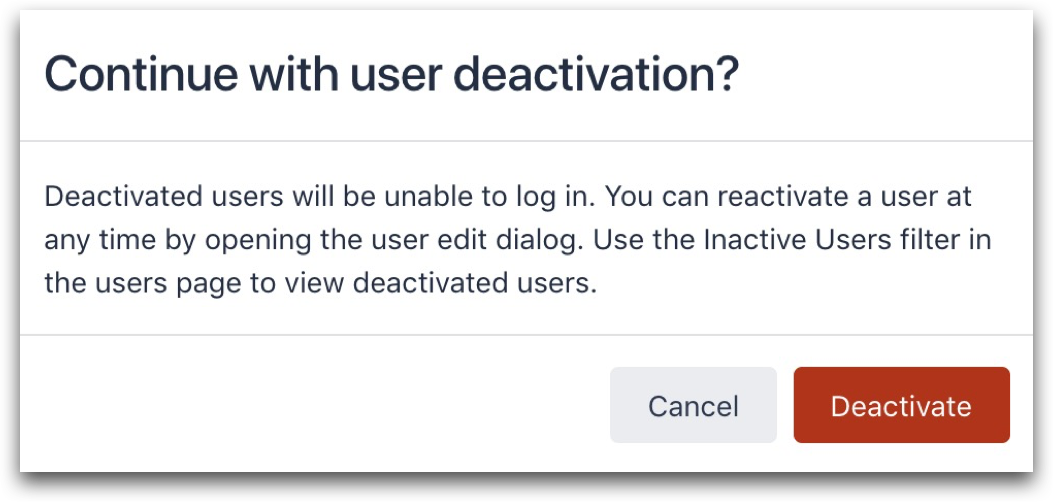
Деактивированный пользователь не сможет войти в систему. Список деактивированных пользователей можно просмотреть с помощью фильтра в списке пользователей. По умолчанию деактивированные пользователи также будут перечислены в нижней части списка пользователей.

Деактивированные пользователи не будут отображаться в списках пользователей в Tulip App Editor. При деактивации пользователя он теряет все права доступа.
Повторная активация пользователя
Владелец учетной записи Tulip также может активировать пользователя. Выберите имя деактивированного пользователя и нажмите кнопку "Reactivate User" в правом верхнем углу экрана.

При первоначальной деактивации пользователя становится доступным его ID бейджа. Если ID бейджа деактивированного пользователя был "1234", то другой пользователь может начать использовать этот бейдж до того, как деактивированный пользователь будет активирован.
Если это так, и вы хотите активизировать первоначального пользователя с номером "1234", вы можете сделать одно из следующих действий:
- Сменить активного пользователя "1234" на другой идентификатор пропусков. Затем можно повторно активизировать первоначального владельца "1234".
- В поле "Имя пользователя" присвойте реактивированному пользователю новый ID бейджа.

